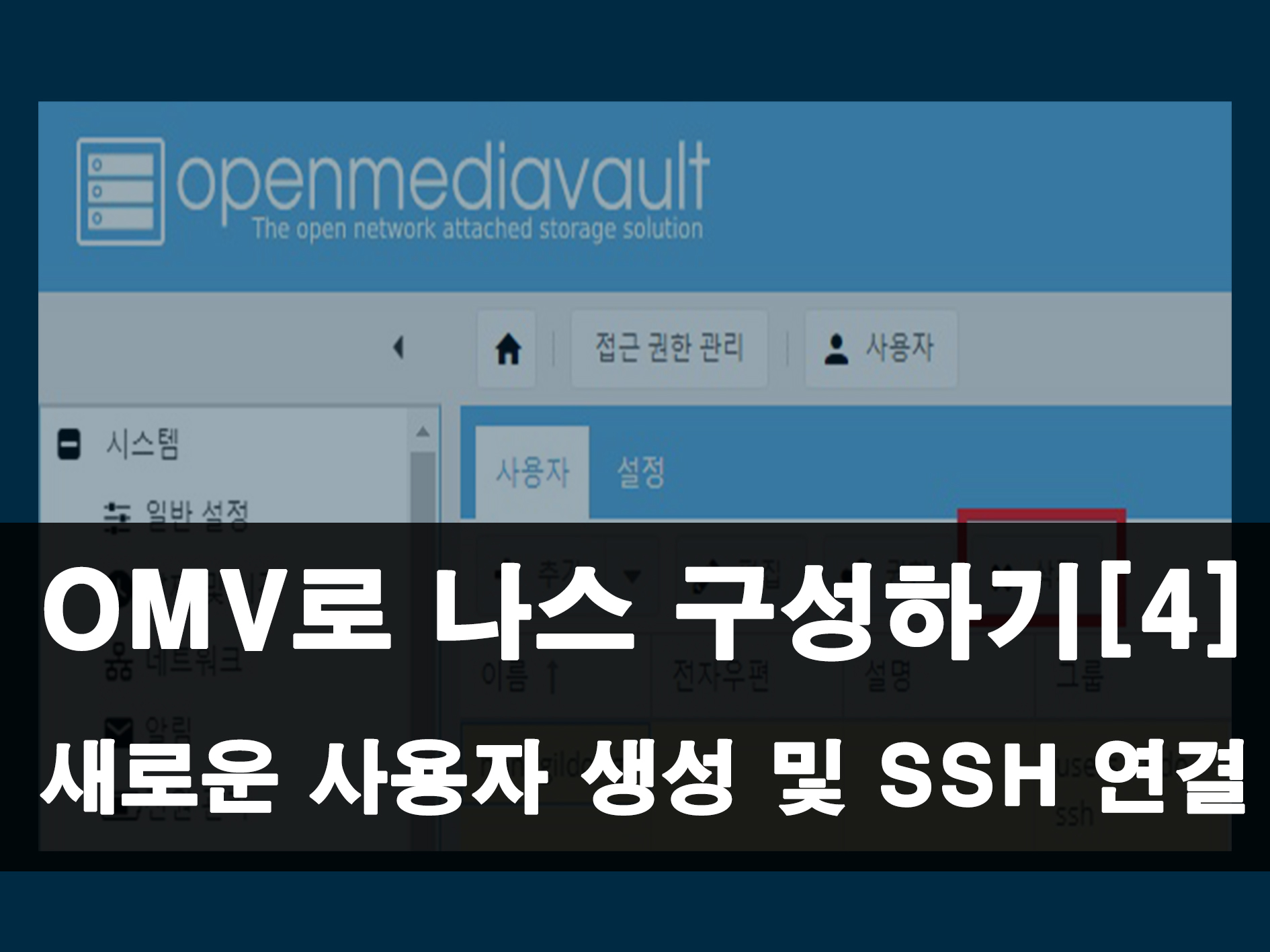
안녕하세요.
지난번에 말씀드린 대로 SSH 연결 방법에 대해 알려드리려고 왔습니다.
또 OMV의 사용자를 새롭게 만드는 방법에 대해서도 설명해 드릴 예정입니다.
사용자를 새로 만들게 되면 해당 사용자로 OMV에 로그인할 수 있고 부여된 권한에 따라서 SSH로 접속했을 때 로그인할 수 있게 만들 수도 있죠.
그럼 먼저 사용자를 만드는 방법부터 설명해 드리도록 하겠습니다.
[1]새로운 사용자 생성하기
사용자를 생성하기 위해서는 접근 권한 관리-> 사용자로 들어가야 합니다.
들어가면 아래 사진처럼 현재 생성된 사용자를 볼 수 있고 새로 추가할 수도 있죠.
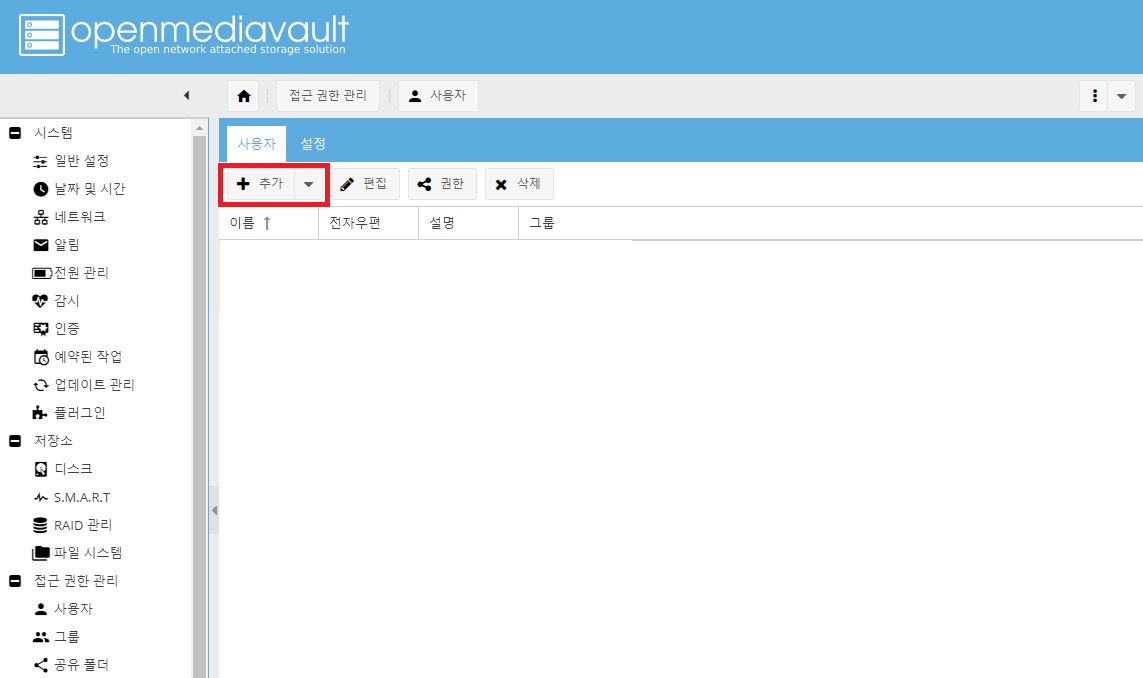
위에 사진에 빨간 박스로 표시된 추가를 눌러주시면 아래와 같은 창이 뜹니다.
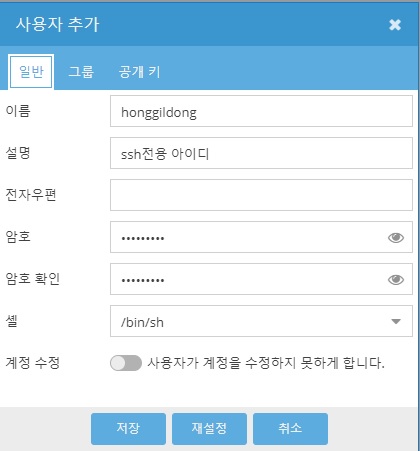
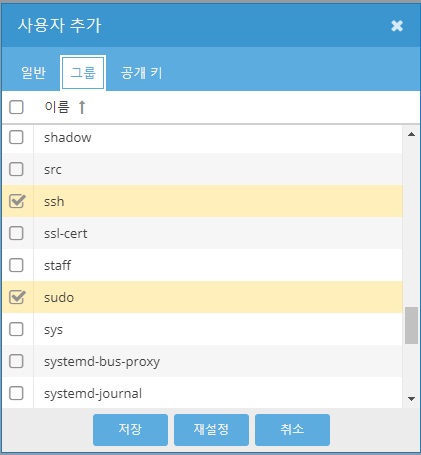
창이 뜨면 이름에 사용하실 아이디를 적어 넣고 비밀번호도 적어 넣어 줍니다.
그런 뒤 상단에 보이는 창 상단에 보이는 그룹 탭으로 이동해서 어떤 권한을 부여해줄지 선택해줍니다.
SSH와 SUDO를 선택하면 SSH로 접속할 때 해당 아이디를 사용할 수 있고 SUDO를 사용할 수 있습니다.
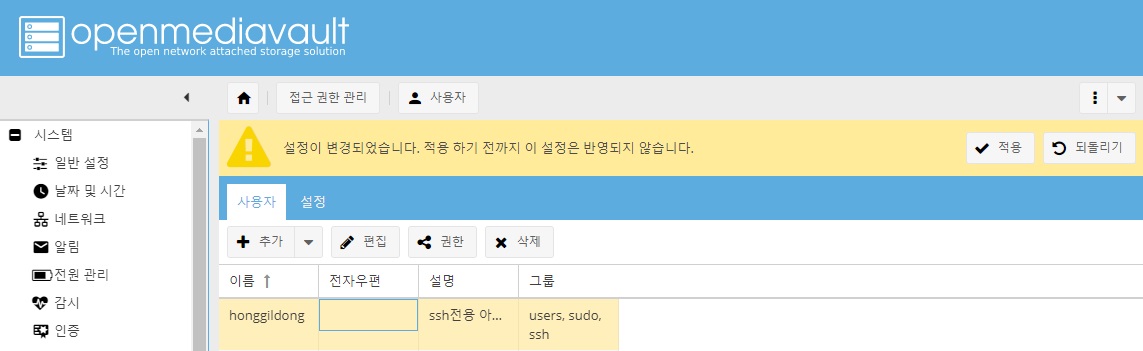
사용자가 추가되면 이렇게 사용자 탭에 표시가 됩니다.
추가하신 뒤 노란색 경고창의 적용을 반드시 눌러주세요.
눌러주셔야 적용됩니다.
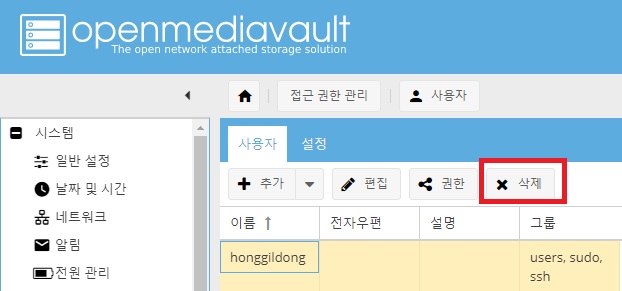
사용자 탭에서는 사용자 삭제도 할 수 있습니다.
사용자를 선택한 뒤 위 사진에 표시된 삭제 버튼을 눌러주면 됩니다.
다음은 SSH를 활성화하고 접속하는 것을 보여드리겠습니다.
[2] SSH 활성화 및 연결하기
PUTTY로 SSH접속을 하기 위해서는 먼저 SSH를 활성화해줘야겠죠.
SSH 활성화를 하기 위해서는 서비스-> SSH로 들어가시면 됩니다.
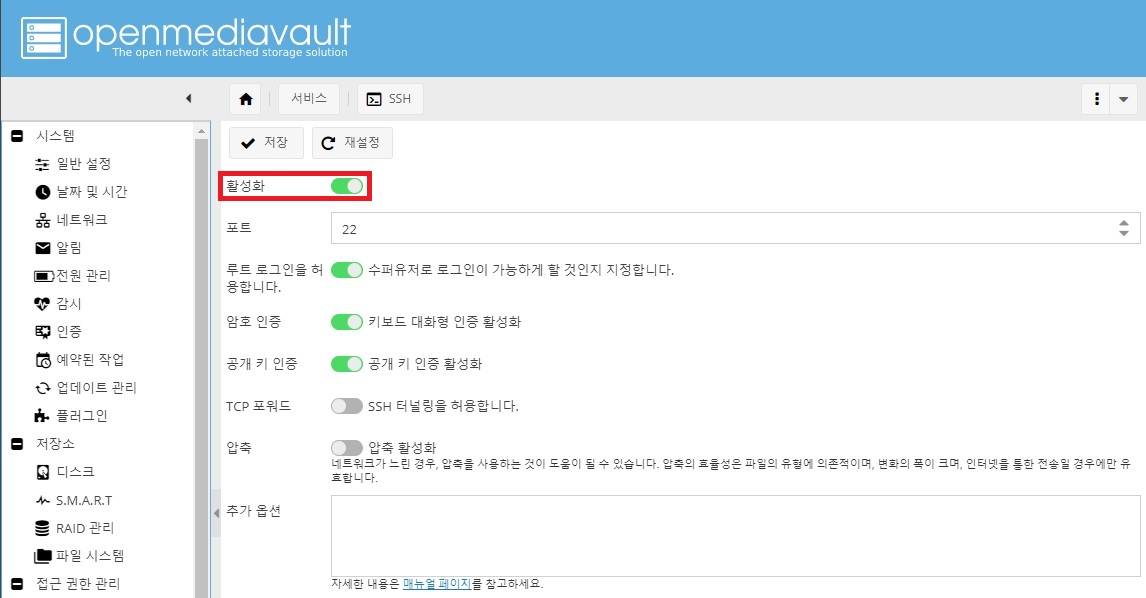
SSH탭으로 들어가신 뒤 활성화 버튼을 눌러주시고 아래에 루트 로그인 허용도 활성화해줍시다.
SSH로 접속했을 때 슈퍼유저 권한을 사용하기 위함이죠.
위의 과정을 모두 마쳤으면 PUTTY를 다운로드하아야겠죠.
아래의 링크로 들어가 주세요.
https://www.chiark.greenend.org.uk/~sgtatham/putty/latest.html
Download PuTTY: latest release (0.72)
This page contains download links for the latest released version of PuTTY. Currently this is 0.72, released on 2019-07-20. When new releases come out, this page will update to contain the latest, so this is a good page to bookmark or link to. Alternativel
www.chiark.greenend.org.uk
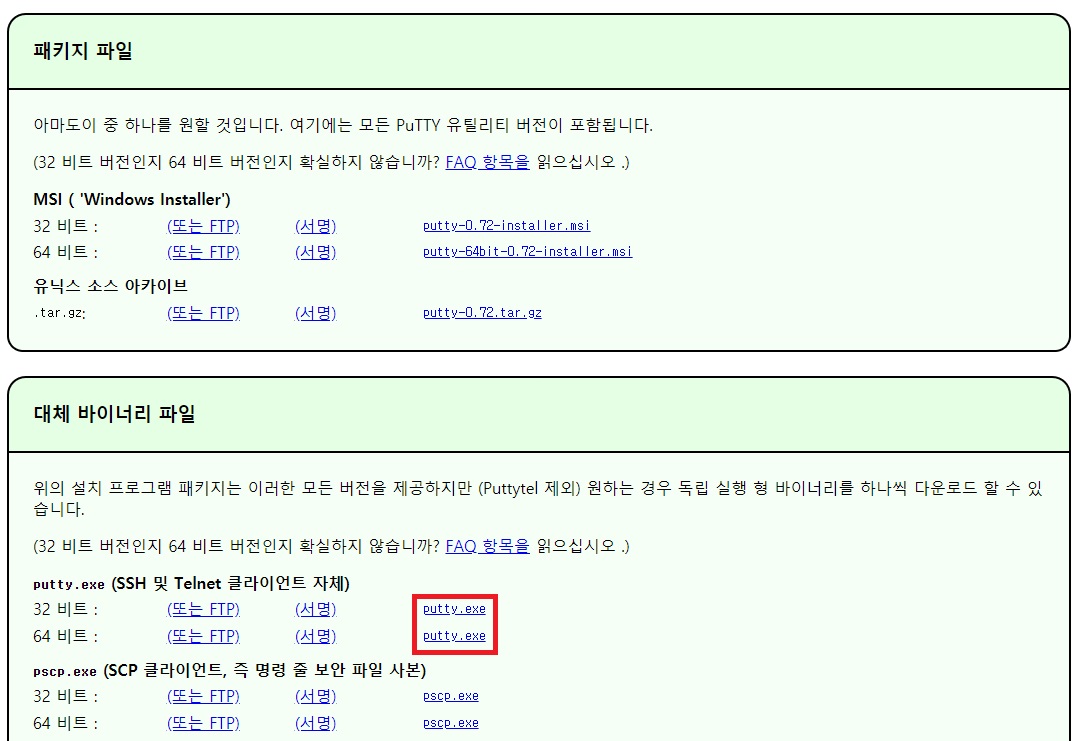
링크로 들어가시면 위와 같은 화면이 나올 텐데 여기서 빨간 박스로 되어있는 부분을 다운로드해주시면 됩니다.
자신의 운영체제 비트수에 맞추어 다운로드하는 것이 좋겠죠?
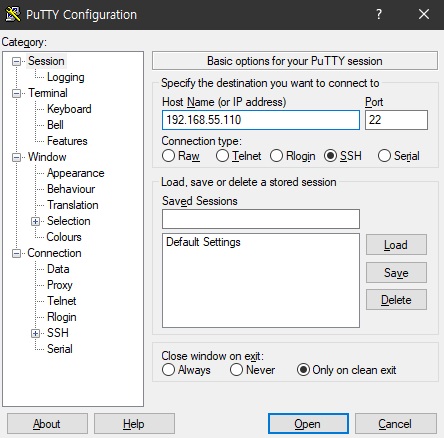
다운로드하신 다음에 실행해주시면 이런 화면이 나오게 됩니다.
여기서 자신이 OMV를 설치한 PC의 내부 아이피를 입력해줍시다.
(외부에서 접속하기 위해서는 별도의 포트 포워딩 작업이 필요합니다.)
(아래 링크에서 찾아보실 수 있습니다.)
https://postiveemblem.tistory.com/40
아이피타임 공유기 포트포워딩 하는 법(하마치 없이 서버 열기),노하마치 서버 열기
안녕하세요. 이번에 쓸 글은 아이피 타임 공유기를 어떻게 포트 포워딩하는가에 대해서입니다. 포트 포워딩을 하지 않으면 마인크래프트뿐 만아니라 팩토리오 등의 게임 서버를 열었을 때 자신이 아닌 다른 접속..
postiveemblem.tistory.com
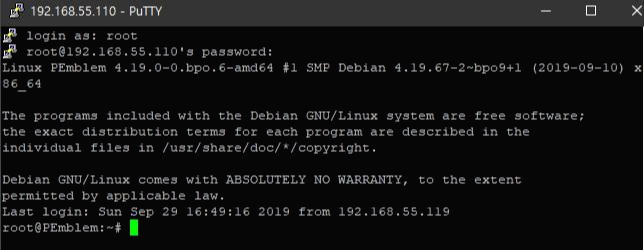
접속하신 뒤
아이디 : root
비밀번호 : omv 설치할 때 적어 넣은 비밀번호
를 사용하시면 로그인하실 수 있습니다.
아니면
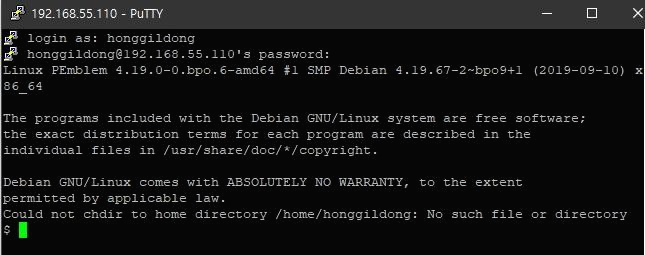
새로 만든 사용자를 통해서 로그인 하실 수도 있죠.
슈퍼 유저 권한을 활성화해두셨으면 sudo 명령어도 사용하실 수 있습니다.
이렇게 오늘은 ssh를 활성화하고 새로운 사용자를 만드는 방법을 알려드렸는데요.
저번에 말한 ftp 활성화는 말씀 못드렸는데 다음 포스팅에서 다뤄보려고 합니다.
그래도 원격으로 사용할 수 있는 수단이 필요해서 ssh 먼저 설명드렸습니다.
이번 포스팅이 도움이 되셨나요.
그러면 저는 다음에 더 나은 포스팅으로 찾아뵙겠습니다.
감사합니다.
OMV로 개인용 나스 서버 만드는 방법[3], OMV 업데이트 및 하드디스크 마운트 하는 방법
안녕하세요. 저번의 포트 포워딩 방법과 포트 변경 방법을 알려드린 것에 이어서 OMV를 업데이트하는 방법과 하드디스크를 마운트 하는 방법에 대해 알려드리기 위해서 다시 왔습니다. 나스를 구성하기 위해서 하..
postiveemblem.tistory.com
OMV로 개인용 나스 서버 만드는 방법[2], OMV 컨트롤 패널 포트 변경하는 방법
안녕하세요. 오늘은 저번에 설치한 Open Media Vault의 포트를 변경하고 포트포워딩을 진행해서 외부에서 컨트롤 패널에 접속이 가능하게 만드려고 합니다. 아마 OMV를 철시하신 바로 직후에는 외부아이피에서의..
postiveemblem.tistory.com
이 글의 저작권은 전적으로 작성자인 P_Emblem에게 있으며
허락 없는 사용을 금합니다.
'운영체제 > Nas[OMV]' 카테고리의 다른 글
| OMV(OpenMediaVault) 나스 서버[7]고정IP 설정/도커 pull 오류 예방 방법 (0) | 2020.12.21 |
|---|---|
| OMV로 개인용 나스 서버 만드는 방법[6]FTP 서버 활성화, 윈도우 탐색기로 FTP 접속하기 (0) | 2019.10.12 |
| OMV로 개인용 나스 서버 만드는 방법[5], 공유폴더 생성, Smb 삼바 활성화 및 사용자 디스크 권한 설정 하기 (0) | 2019.10.05 |
| OMV로 개인용 나스 서버 만드는 방법[3], OMV 업데이트 및 하드디스크 마운트 하는 방법 (0) | 2019.09.28 |
| OMV 나스 서버 만드는 방법[2] OMV 컨트롤 패널 포트 변경하는 방법 (1) | 2019.09.14 |
| OMV 나스 서버 만드는 방법[1] Open Media Vault 설치하는 방법 (0) | 2019.09.12 |